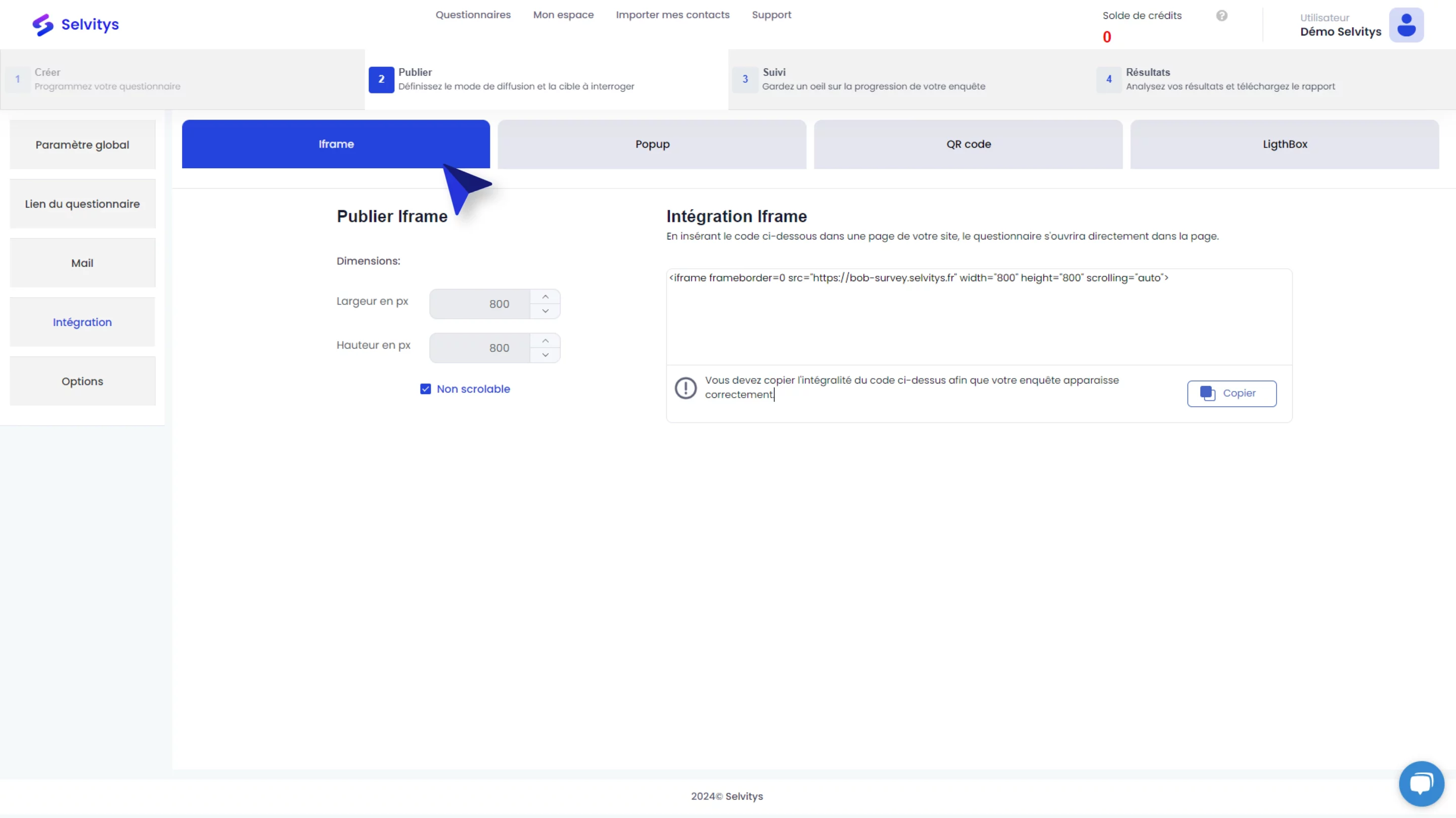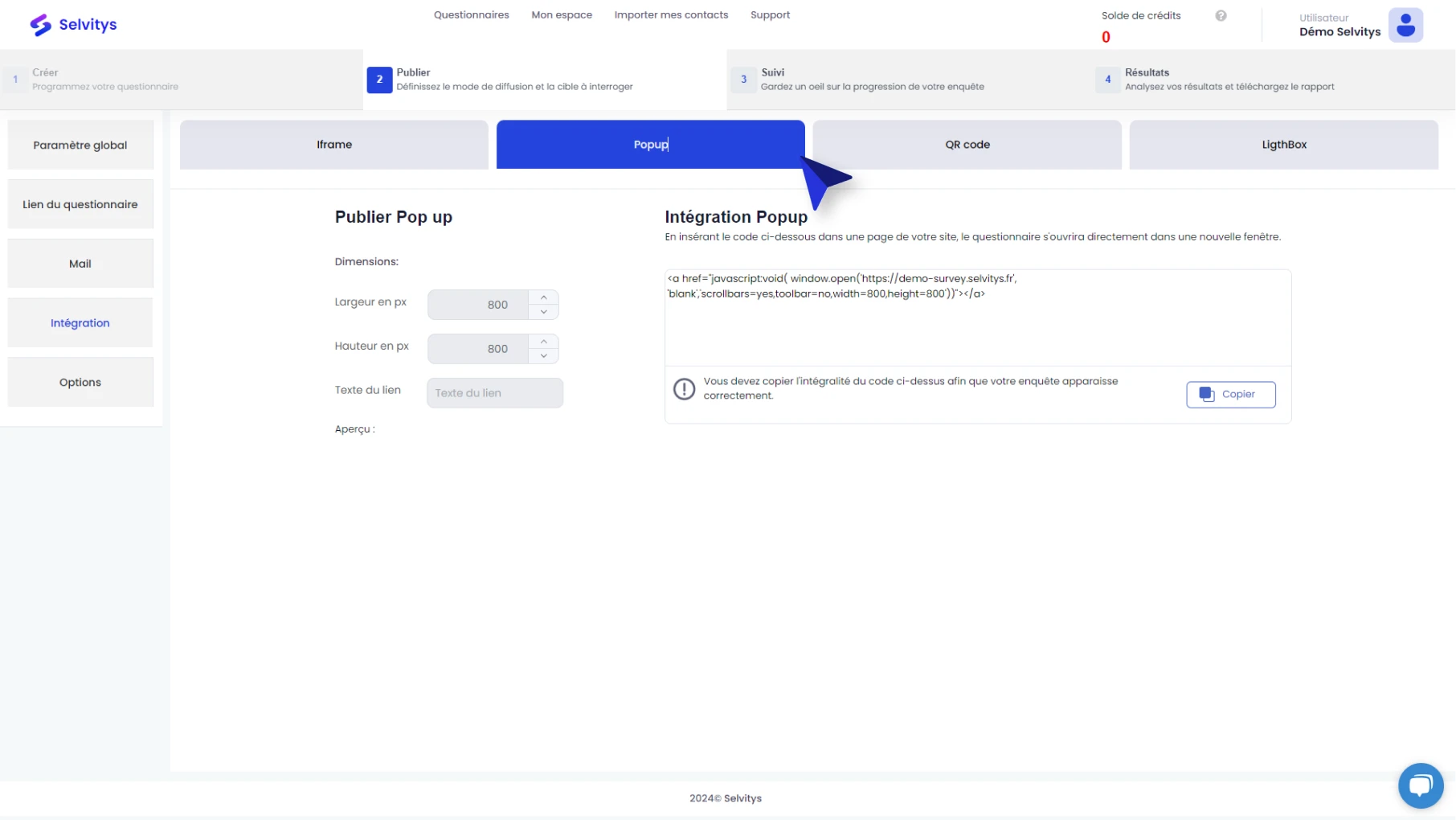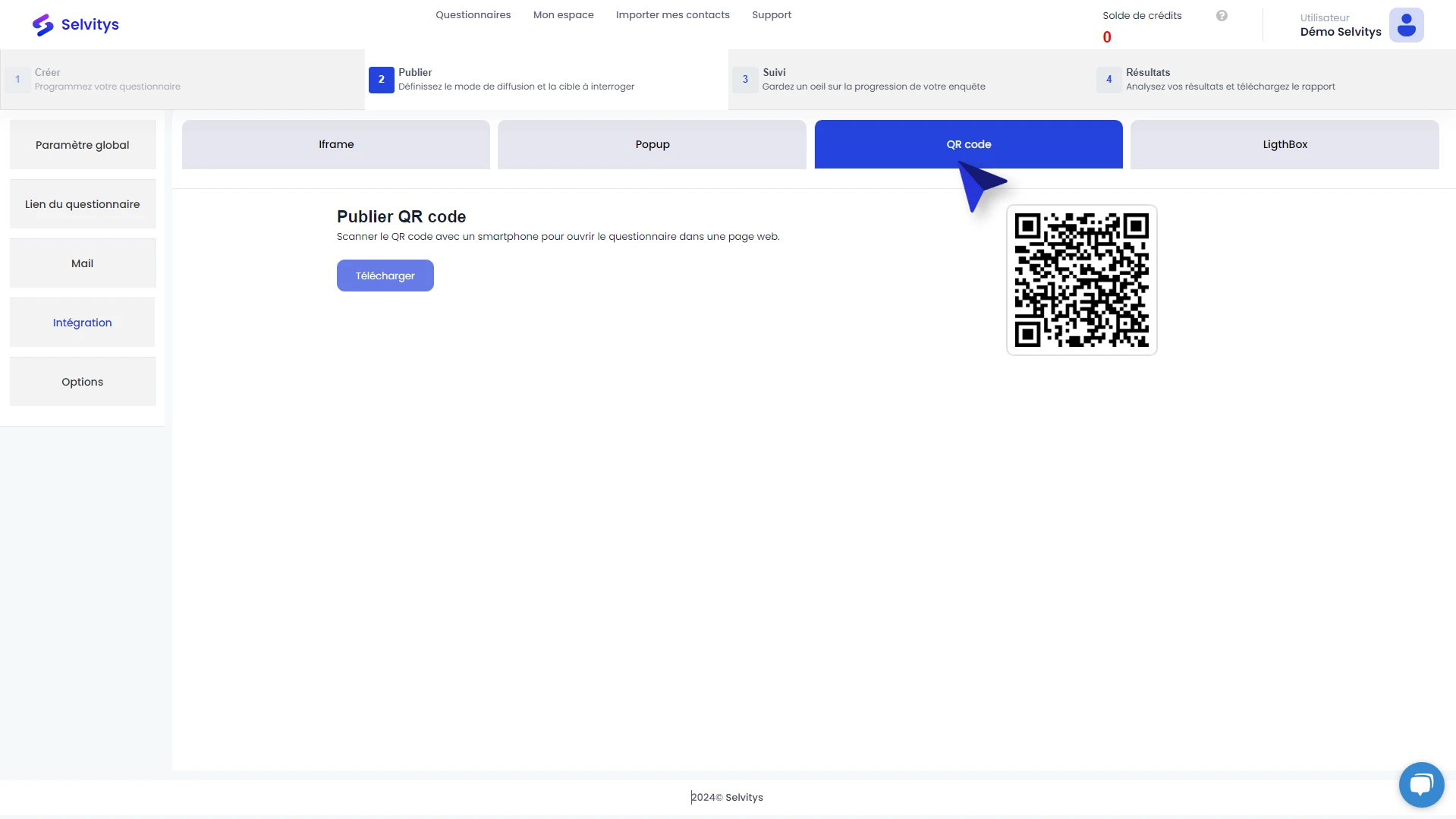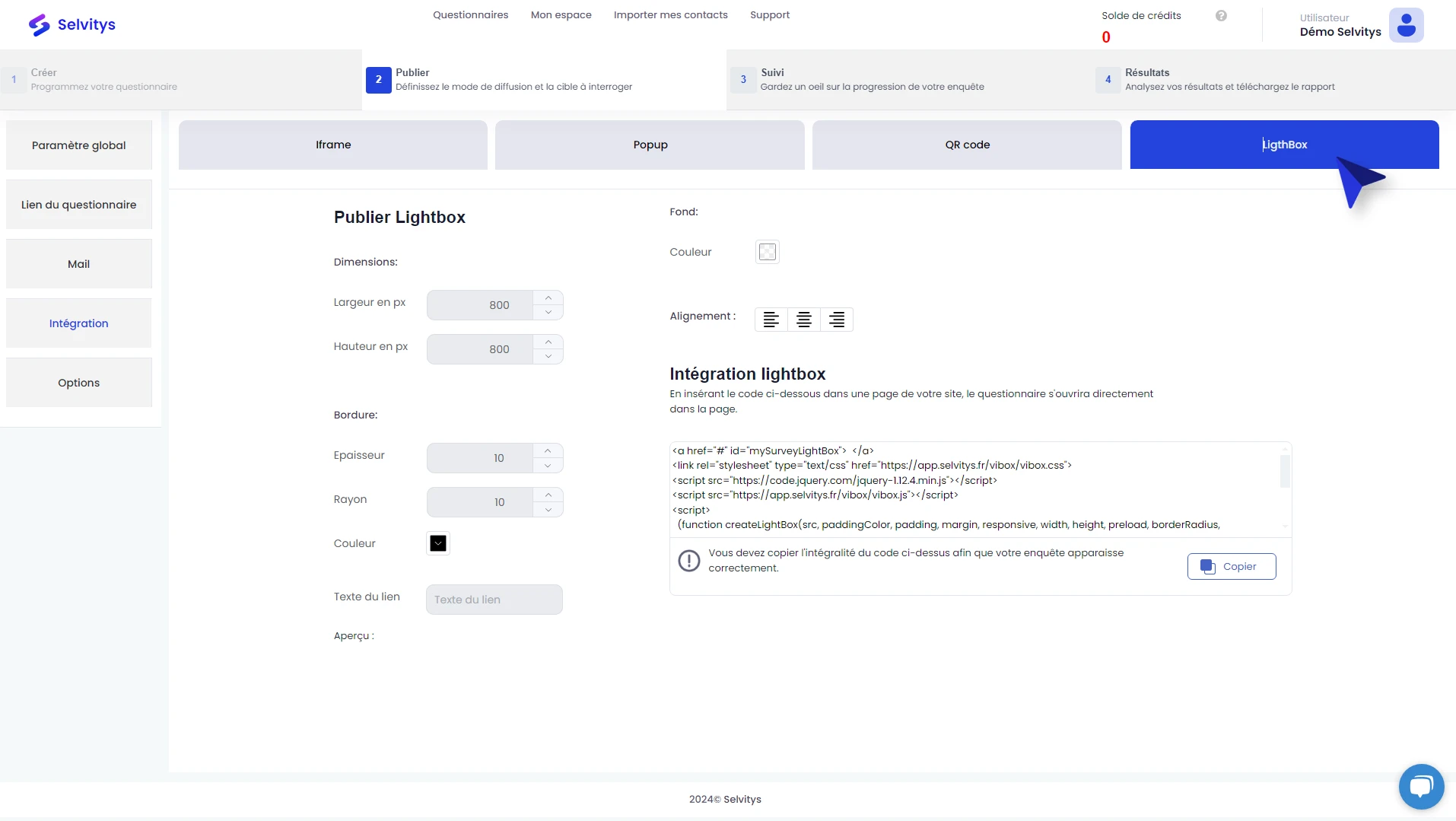Dans cet article
Vous êtes ici :
Centre d’aide > Diffuser un questionnaire > Les différentes intégrations de diffusion
Les différentes intégrations de diffusion
Que vous optiez pour l’intégration en iframe, l’utilisation de pop-ups, la génération de QR codes ou l’intégration en lightbox, ces méthodes visent à enrichir l’expérience utilisateur et à stimuler l’engagement pour répondre à votre questionnaire.
À savoir : ces intégrations sont disponibles uniquement dans l’onglet « Publier » lors de la création de votre questionnaire. Il est nécessaire de renseigner au préalable les paramètres globaux et d’avoir généré un lien.
Intégration Iframe
Pour intégrer votre questionnaire en iframe sur votre site internet :
-
- Allez dans la section « iframe »
- Copiez l’intégralité du code donné
- Collez ce code sur votre site internet là où vous souhaitez que le questionnaire apparaisse.
- Le questionnaire s’affichera directement sur la page du site.
Utilisation d’une fenêtre pop-up
Pour intégrer une fenêtre pop-up liée à votre questionnaire dans votre site internet :
-
- Allez dans la section « Popup »
- Copiez l’intégralité du code donné sur le champ.
- Collez le code dans le HTML de votre site internet.
- Le questionnaire s’ouvrira dans une nouvelle fenêtre.
À savoir : Vous pouvez ajuster la taille de la fenêtre qui s’affichera en modifiant à la fois la largeur et la hauteur. Les dimensions sont spécifiées en pixels (px).
Génération d’un QR Code
Pour générer un QR code relié à votre questionnaire :
-
- Allez dans la section « QR Code »
- Cliquez sur le bouton « Télécharger » pour obtenir le QR code.
- Scannez le QR code avec un smartphone pour tester d’ouvrir le questionnaire.
- Partagez le QR code avec vos contacts.
À savoir : Si le QR code généré ne fonctionne pas, nous vous recommandons de nous contacter par mail à l’adresse : [email protected] ou par le Chat Bot.
Intégration en LightBox
L’intégration en lightbox permet à votre questionnaire de s’ouvrir dans un encadré qui invite les utilisateurs à répondre, tout en préservant leur attention sur le contenu du site. Visuellement, l’affichage pour le répondant est très similaire à celui d’une fenêtre pop-up.
Pour intégrer une lightbox liée à votre questionnaire sur votre site internet :
- Allez dans la section « LightBox »
- Copiez l’intégralité du code donné sur le champ.
- Allez dans le back et collez ce code dans le HTML de votre site internet
- Le questionnaire s’ouvrira dans directement dans la page du site internet.
NOS AUTRES ARTICLES QUI PEUVENT VOUS INTÉRESSER
Comment traduire un questionnaire dans plusieurs langues ?
Dans cet article Traduire un questionnaire Ajouter une langue Vous êtes ici : Centre d'aide > Créer un questionnaire > Comment traduire un questionnaire dans plusieurs langues ?Comment...
Comment réaliser un tableau croisé ?
Dans cet article Accéder aux résultats Les tableaux croisés Visualiser et exporter Vous êtes ici : Centre d'aide > Analyser un questionnaire > Comment réaliser un tableau croisé ?Comment...
Comment traduire mes résultats dans ma langue ?
Dans cet article Accéder aux résultats Visualiser mes résultats Vous êtes ici : Centre d'aide > Analyser un questionnaire > Comment traduire mes résultats dans ma langue ?Comment...